A rendszerindító lemezt az operációs rendszer lemezről történő indításához, valamint egy új Windows operációs rendszer telepítéséhez használják a számítógépre. Nem olyan nehéz saját kezűleg létrehozni egy ilyen lemezt.
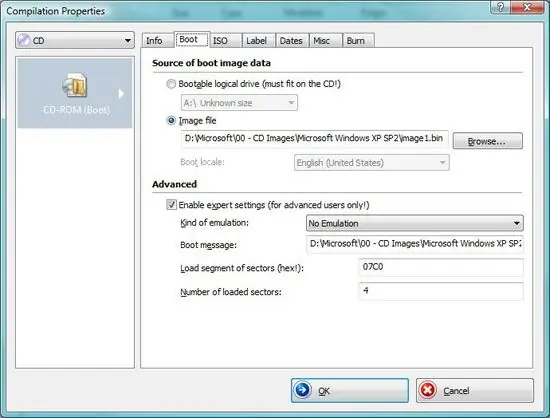
Szükséges
- - számítógép;
- - operációs rendszer terjesztési készlet;
- - program lemezek írására.
Utasítás
1. lépés
Bootolható lemez készítéséhez másolja a Windows XP telepítőlemez teljes tartalmát bármelyik mappába, de ellenőrizze, hogy az Intézőben be van-e kapcsolva a rejtett fájlok és mappák megjelenítése, és ki van-e kapcsolva a rendszerfájlok védelme. Ehhez lépjen az "Eszközök" menübe, válassza a "Mappa beállítások" -> "Nézet" (Eszközök / Mappa beállítások / Nézet) parancsot, jelölje be a "Rejtett fájlok és mappák megjelenítése" opció melletti négyzetet, és törölje a jelölést A védett operációs rendszer fájlbeállításainak elrejtése. Ezután másolja a fájlokat a D: / XPSP2CD mappába.
2. lépés
Másolja a frissítőcsomagot (windowsxp-kb936929-sp3-x86-enu.exe) tartalmazó fájlokat bármelyik mappába, például D: / XPSP3. Bontsa ki ennek a szervizcsomagnak a tartalmát, hogy a Windows lemezt írjon rá. Ehhez használjon bármilyen archiváló programot, például a WinRar programot, vagy lépjen a főmenübe, kattintson a "Futtatás" gombra, és a megnyíló ablakba írja be a D: / XPSP3 / windowsxp-kb936929-sp3-x86-enu.exe x. Ezután megnyílik egy ablak, amelyben válassza ki a kibontandó mappát - D: / XPSP3. A folyamat befejezése után törölje a fájlt a frissítőcsomaggal, mivel már nincs rá szüksége.
3. lépés
Töltse le és telepítse a boot képek kinyerésére tervezett programot - Bart's Boot Image Extractor (BBIE). Telepítse a programot a D: / BBIE mappába. Ezután lépjen a főmenübe, válassza a "Futtatás" parancsot, írja be a D: / BBIE / bbie x: (ahol x optikai meghajtó lemezzel rendelkezik) parancsot, ha szükséges, cserélje ki a betűt. Ezután a rendszerindító képek keresése, majd fájlokba történő kibontás következik. Beágyazza a frissítőcsomagot a telepítőfájlokba a rendszerindító lemez létrehozásának folytatásához. Lépjen a főmenübe, válassza a "Futtatás" parancsot, írja be a D: / XPSP3 / i386 / update / update.exe / integrate: D: / XPSP2CD parancsot. Ezt követően a csomag telepítésre kerül a helyi telepítőlemezre. Ezt követően üzenet jelenik meg a folyamat sikeres befejezéséről.
4. lépés
Indítsa el a Nero Burning ROM programot, majd fordítsa le az indítható lemezt. Nyissa meg az összeállítási ablakot, és lépjen a "Letöltés" fülre. Jelölje be a "Boot file" elem jelölőnégyzetét, válassza ki a korábban létrehozott image1.bin fájlt, jelölje be a "Szakértői paraméterek engedélyezése" elem melletti négyzetet, állítsa az "Emulation type" parancsot "No emulation" értékre. Állítsa be a betöltött szektorok számát négyre. Kattintson az OK gombra, adja hozzá a D: / XPSP2CD mappa tartalmát a projekthez, és égesse lemezre. A Windows lemez létrehozása befejeződött.






